日常工作中,经常会遇到需要将多份 PDF 合并成一个的情况,比如将同一个项目的资料或同一个领域的学习资料整理合并。如果能够简单、高效地合并 PDF,整理效率就会大大提升。那么,如何把好几个 PDF 弄到一个 PDF 里面?
今天给大家推荐一款亲测好用的 PDF 编辑器——UPDF,一键轻松完成 PDF 文件合并,点击下方可免费试用!
好几个 PDF 弄到一个 PDF 里工具——UPDF
UPDF 提供批量合并 PDF 文件的功能,简单三步就能合成多份 PDF 文件。除了 PDF 文件之外,还支持 JPG、PNG 等图片文件合成。所以,当你需要制作设计图、摄影作品等合集时,也可以使用这个功能。

使用UPDF合并 PDF 步骤:
1、打开 UPDF,点击“批量”,再选择“合并”;
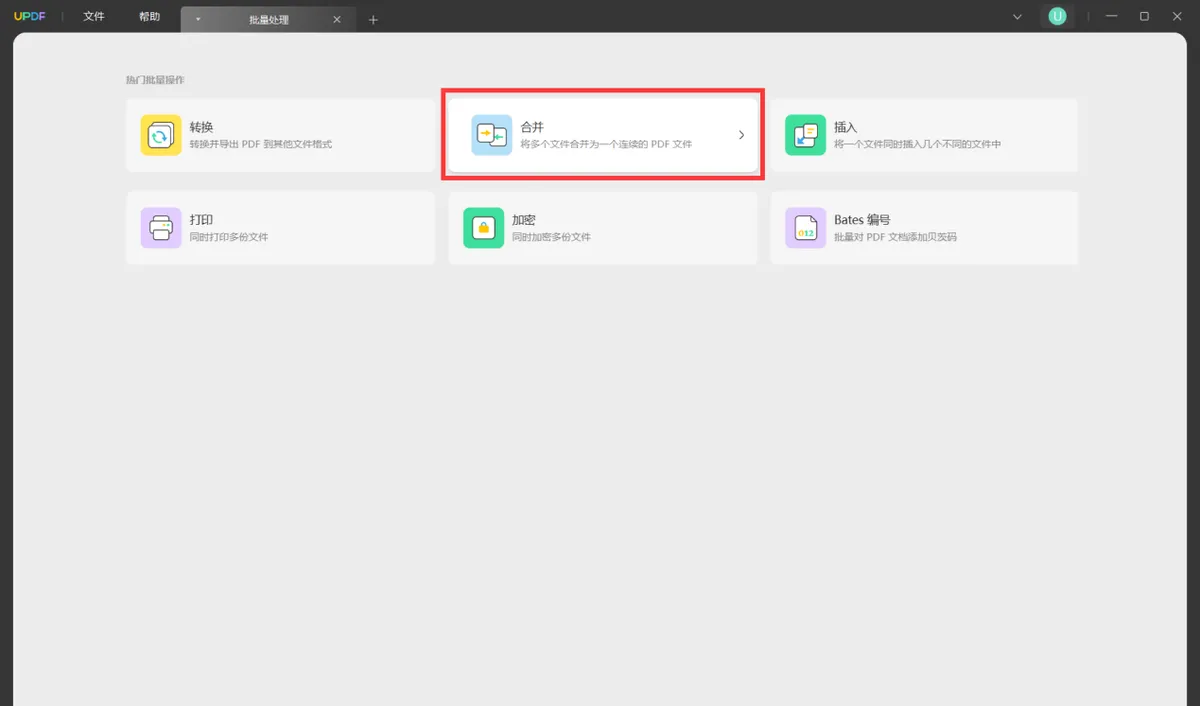
2、添加需要合并的 PDF 文件,并调整文件顺序。若有特殊需求,可以针对某一份 PDF 文件进行页面范围的设置;
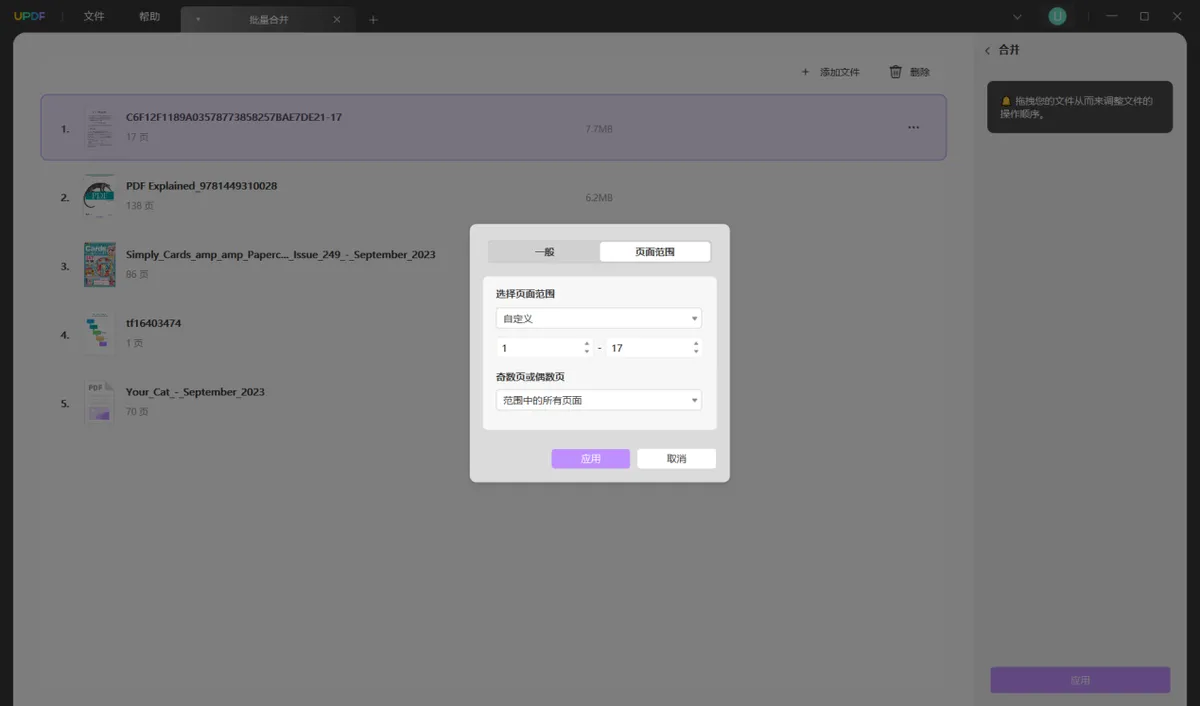
3、点击右下角的“应用”,即可合并为一个 PDF 文件。
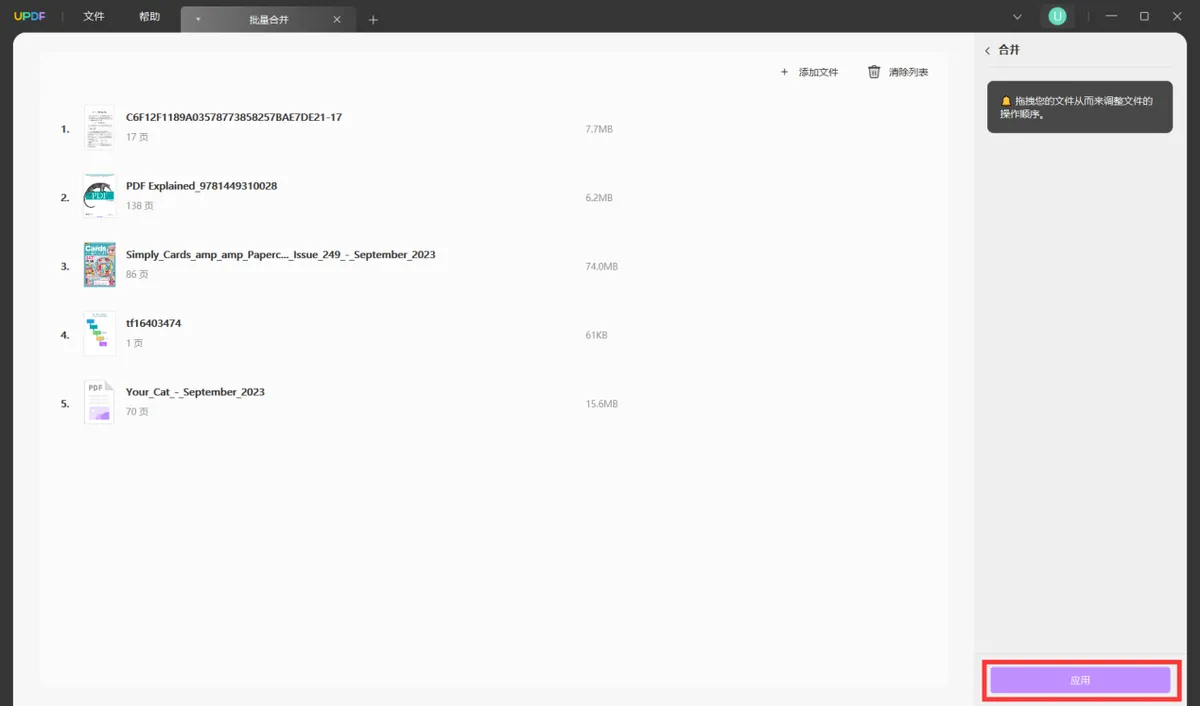
除了合并 PDF 文件,UPDF 还能做什么?
UPDF 是一款功能齐全的 PDF 编辑器,支持用户对 PDF 文件进行阅读、编辑、修改、格式转换等操作,还有一些比较亮眼的功能:
·书签功能:可以自主为 PDF 文件添加书签,将多份 PDF 文件合并成一份 PDF 后,通常无法一次性阅读完毕,这时就可以通过添加书签的方式记录阅读进度,下次再打开该文件,就能通过书签直接跳转到上次阅读的地方。
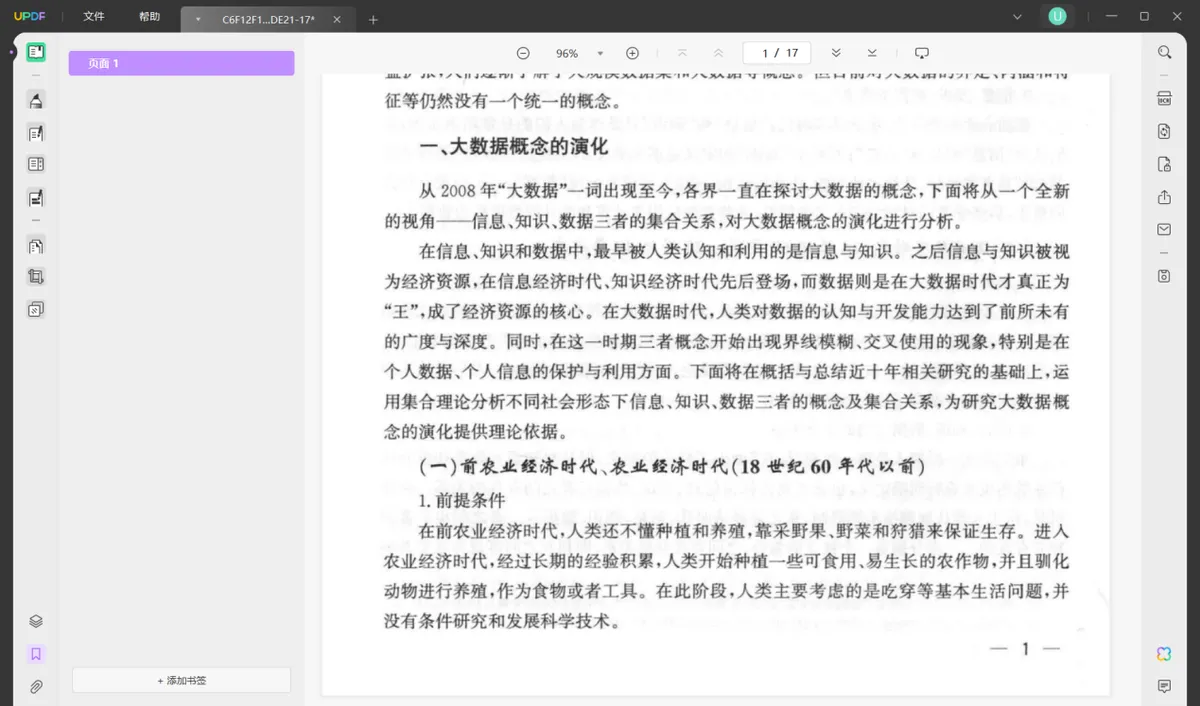
·UPDF AI 功能:提供翻译、总结、解读、润色等功能,以对话形式发出指令即可,是工作、学习上的“小助手”。
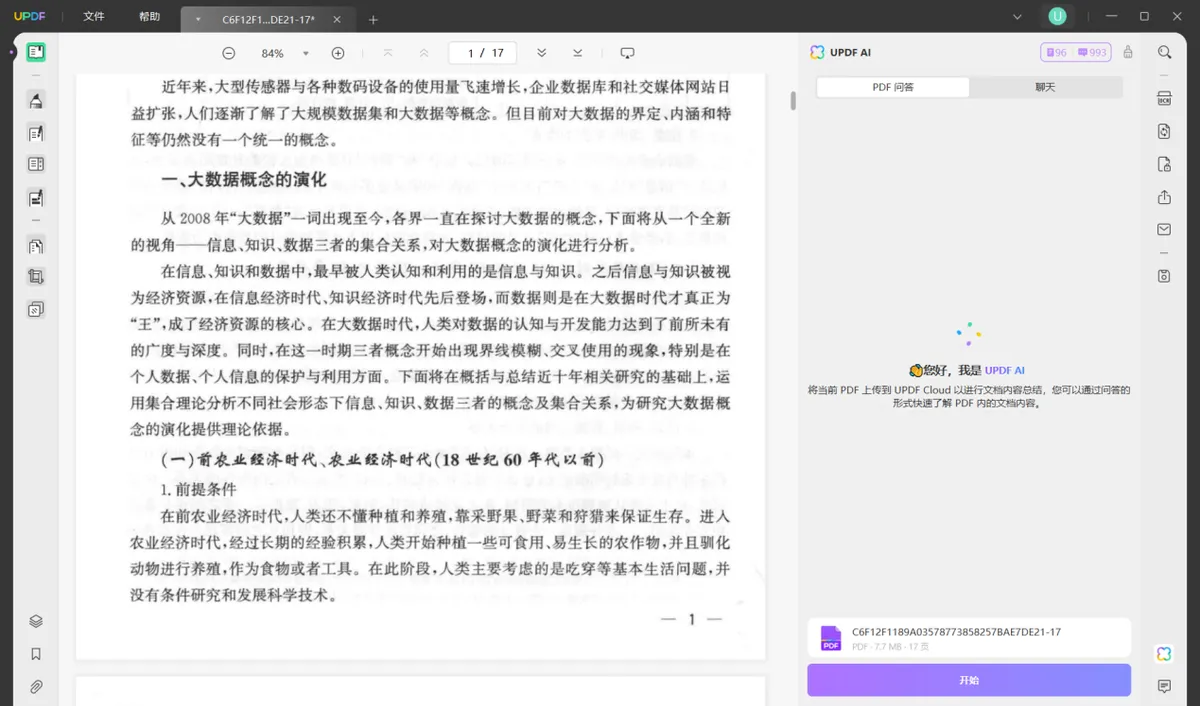
·贴纸功能:注释模式下的功能之一,提供多个具有设计感的贴纸,不仅可以用于标注强调 PDF 文件的内容,还能装饰 PDF 文件,让整体排版更美观。
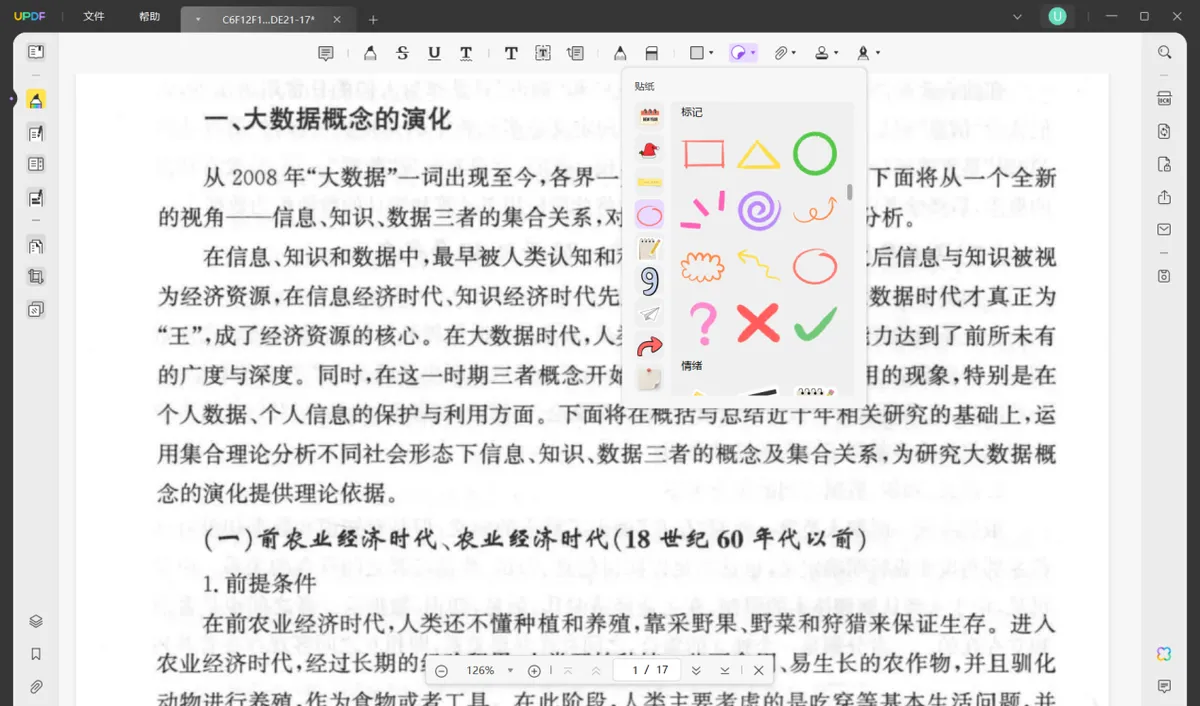
总结
以上就是关于“如何把好几个 PDF 弄到一个 PDF 里面”的分享了,如果你也经常需要合成多份 PDF 文件,或处理其他与 PDF 文件相关的需求,就选择像 UPDF 这样功能齐全的编辑器,无需再结合其他软件,就能一站式实现需求,赶紧下载免费试用吧!
 UPDF
UPDF Windows 版
Windows 版 Mac 版
Mac 版 iOS 版
iOS 版 安卓版
安卓版 AI 网页版
AI 网页版 AI 助手
AI 助手 编辑 PDF
编辑 PDF 注释 PDF
注释 PDF 阅读 PDF
阅读 PDF  UPDF Cloud
UPDF Cloud 格式转换
格式转换 OCR 识别
OCR 识别 压缩 PDF
压缩 PDF 页面管理
页面管理 表单与签名
表单与签名 发票助手
发票助手 文档安全
文档安全 批量处理
批量处理 企业解决方案
企业解决方案 企业版价格
企业版价格 企业指南
企业指南 渠道合作
渠道合作 信创版
信创版 金融
金融 制造
制造 医疗
医疗 教育
教育 保险
保险 法律
法律 常见问题
常见问题 联系我们
联系我们 用户指南
用户指南 产品动态
产品动态 新闻中心
新闻中心 技术参数
技术参数 关于我们
关于我们 更新日志
更新日志






 周年庆特惠,立减+加赠会员时长
周年庆特惠,立减+加赠会员时长



